Netflix es uno de los mayores proveedores de servicios de medios y está disponible en casi todos los países. Muchos de nosotros confiamos en los servicios premium que ofrece Netflix para nuestro entretenimiento y relajación. Sin embargo, a menudo no obtiene lo que desea y tiene que lidiar con un error como el error del sitio de Netflix con $ 0027 No podemos procesar su solicitud de $ 0027. Esto puede deberse a varias causas; uno de ellos es su conexión de red junto con el dispositivo o navegador que está utilizando.
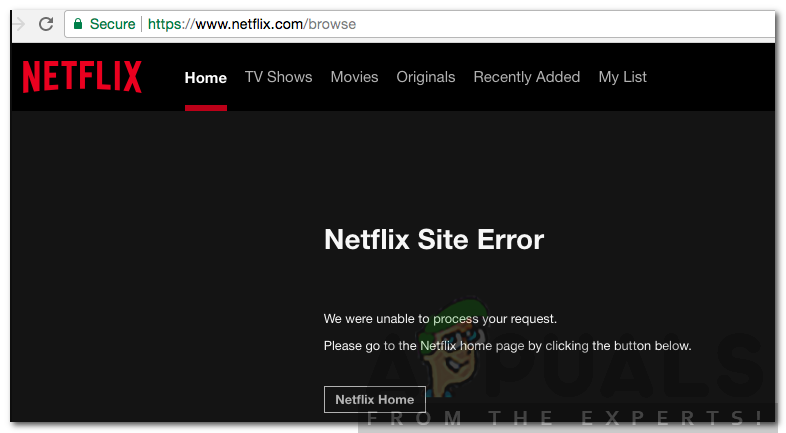
No se preocupe, solo porque el dispositivo sea la causa no significa que tenga que cambiarlo. Resulta que es bastante temporal y se arregla momentáneamente mediante unas sencillas soluciones. Los discutiremos a fondo en este artículo.
¿Qué causa el error del sitio de Netflix?
El error aparece cuando se visita el sitio web, es decir, cuando se visita la página de navegación. Como el error aparece tan pronto como visita la página de navegación, esto sugiere que el problema está en el navegador que está usando o en el dispositivo que está usando para navegar por Netflix. Es importante tener en cuenta que a veces el problema también puede ser del lado del servidor, sin embargo, la posibilidad es mínima. Para enumerar todas las posibilidades, lo siguiente puede ser la causa del problema:
- Caché del navegador o cookies: Cuando visita una página web, el navegador almacena archivos temporales de la página web para mostrarla. Al mismo tiempo, la mayoría de los sitios utilizan cookies para almacenar datos importantes sobre su visita. Estas dos cosas a veces pueden hacer que Netflix no esté bien, por lo que tendrá que eliminarlas.
- Conectividad de red: Otra causa del mensaje de error puede ser la conectividad de su red. En tal caso, tendrá que reiniciar su red doméstica y luego visitar Netflix nuevamente.
- Navegador incompatible: Si está utilizando un navegador menos notorio, la probabilidad de que sea incompatible con Netflix es alta. Por lo tanto, en tal escenario, tendrá que cambiar el navegador que está utilizando.
Ahora que conoce las causas del problema, podemos saltar a las soluciones para el mensaje de error. Revise las soluciones que se mencionan a continuación para resolver su problema.
Solución 1: Regístrese usando un dispositivo diferente
Lo primero que debe hacer cuando se enfrenta a un mensaje de error de este tipo es usar otro dispositivo, como su teléfono inteligente, para navegar por el contenido de Netflix. Si puede hacerlo sin problemas, esto significa que algo en el dispositivo que estaba usando antes está causando el problema. Esto puede deberse a la caché del navegador o las cookies web (la solución se enumera a continuación) como se menciona anteriormente.
Un servicio de back-end también puede ser el culpable, así que asegúrese de ejecutar algo que pueda causar el problema, como una VPN o algo por el estilo.
Solución 2: borre la memoria caché y las cookies del navegador
Si puede navegar por Netflix en un dispositivo diferente con éxito, borrar la memoria caché de su navegador o las cookies web podría solucionar su problema. De lo contrario, pase a la solución 3 que se indica a continuación.
Google Chrome:
Para borrar la caché y las cookies de Google Chrome, haga lo siguiente:
-
Inicie Google Chrome.
-
En la esquina superior derecha, haz clic en el ícono Más (3 puntos).
-
Coloca el cursor sobre Más herramientas y haz clic en Borrar datos de navegación.
-
Seleccione un intervalo de tiempo específico. Recomendamos todo el tiempo para estar seguro.
-
Asegúrese de que las casillas Cookies e Imágenes y archivos en caché estén marcadas.
Borrar caché y cookies
-
Si no desea eliminar su historial de navegación, simplemente desmarque la casilla especificada.
-
Finalmente, presione Borrar datos.
-
Reinicie su navegador.
Mozilla Firefox:
Siga las instrucciones para borrar la caché y las cookies en Mozilla Firefox:
-
Inicie Mozilla Firefox.
-
En la esquina superior derecha, haz clic en el ícono Más (3 líneas paralelas).
-
Vaya a Biblioteca> Historial y luego haga clic en Borrar historial reciente.
-
Marque las casillas Cookies y Caché. Puede desmarcar cualquier otra cosa como su historial de navegación si lo desea.
Borrar caché y cookies en Firefox
-
Presiona Borrar ahora.
-
Por último, reinicie su navegador.
Solución 3: utilice navegadores compatibles
Para acceder al contenido de Netflix, deberá acceder al sitio utilizando un navegador compatible. Si usa un navegador que no es compatible con Netflix, no podrá acceder al sitio. Puede navegar a esta página para ver los navegadores compatibles y dónde descargarlos.
Solución 4: reinicie el módem
Si el problema persiste incluso después de probar todas las soluciones anteriores, deberá reiniciar su módem. Sin embargo, antes de hacerlo, asegúrese de apagar su computadora. Una vez hecho esto, desconecte el cable Ethernet dedicado de su sistema y reinicie el módem. Una vez que las luces estén fijas y la luz de Internet esté nuevamente encendida, inserte el cable ethernet y luego encienda su computadora. Vea si esto soluciona su problema.

Post relacionados:
- ▷ Cómo arreglar $ 0027El archivo no se puede abrir debido a un error de encabezado de $ 0027 en Adobe Premiere
- ▷ ¿Cómo apruebo mi iPhone desde otro dispositivo?
- ▷ Solución: falta el error api-ms-win-crt-runtime-l1-1-0.dll
- ▷ Solución: WebGL no es compatible
- ⭐ 4 emuladores de iOS para Android [Ejecutar aplicaciones iOS en Android]
- El panel de control de Nvidia no se abre

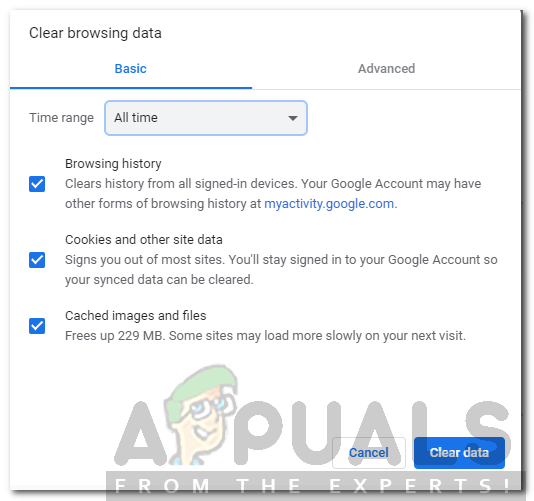 Borrar caché y cookies
Borrar caché y cookies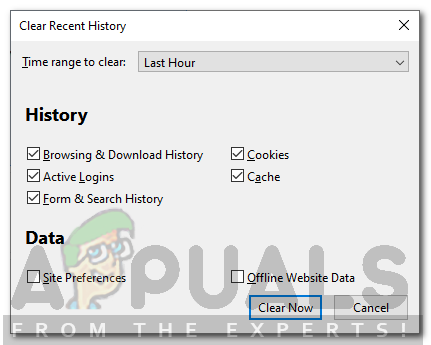 Borrar caché y cookies en Firefox
Borrar caché y cookies en Firefox




